如何从iCloud恢复已删除的iMessages
2023-09-02 454为什么要学习如何从iCloud恢复iMessages?考虑一下——为了摆脱不必要的iMessage,我们中的许多人都有删除它们的习惯。而且,我们经常匆忙地这样做。但是,您可能会发现自己可能会意外删除不应该拥有的iMessage。
例如,您可能会后悔不小心删除了可能包含重要银行信息、朋友发送的地点详细信息、您在网上购物时收到的OTP等的iMessage。你现在会怎么做?
从iCloud恢复已删除iMessage的方法
这些时候,从 iCloud 中检索 iMessage 的知识将被证明是救命稻草。在这里,我们提供了一些可以从 iCloud 恢复已删除 iMessage 的最佳方法 –?
1. 如何从 iCloud 备份中检索 iPhone 上已删除的 iMessage?
在这一点上,有一些事情需要考虑——首先,我们假设您在删除 iMessage 之前已经设置了 iCloud 备份。如果您不熟悉创建 iCloud 备份,我们建议您阅读这篇关于如何创建 iCloud 备份的帖子。?
其次,同样重要的是要注意,一旦您选择恢复备份,在您恢复备份后,所有包含所有其他信息(照片、附件等)的消息都将被覆盖。因此,我们敦促您将现有的 iMessage 复制到其他地方,这样您就不会冒丢失任何重要 iMessage 的风险。?
要查找备份,请按照以下步骤操作 –?
1. 进入设置。?
2. 点击您可以在顶部看到的名字。?
3. 前往iCloud。?
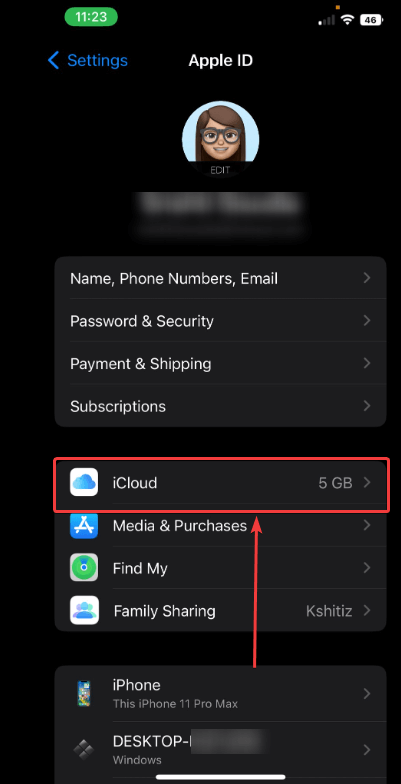
4. 点击管理帐户存储。
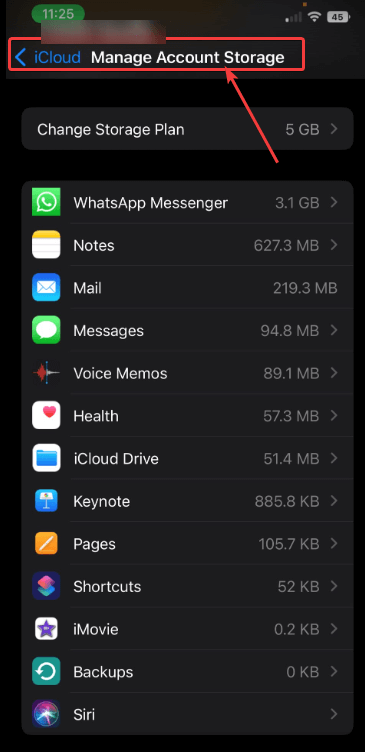
5.点击备份
现在,我们将看看将 iMessages 从 iCloud 备份恢复到 iPhone 的步骤 –?
1. 进入设置。?
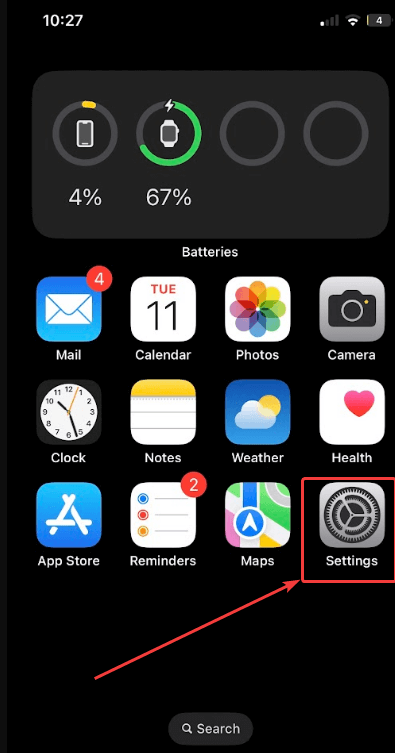
2. 转到一般。?
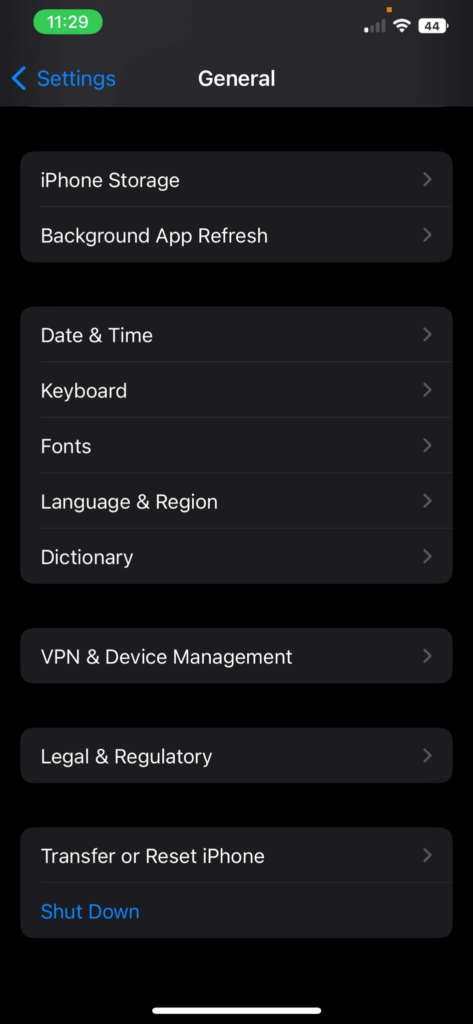
3. 点击重置。
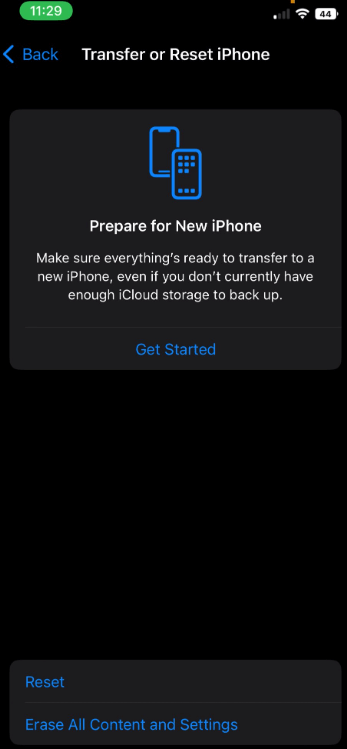
4.前往擦除所有内容和设置,然后点击立即擦除。请务必注意,此步骤将清除您设备上的所有内容和设置。在点击此选项之前,请确保您已备份您的 iPhone。?
5. 重新启动您的 iPhone 并按照设置步骤进行操作,直到您到达应用程序和数据设置。?
6. 点击从 iCloud 备份恢复。在这里使用您用于创建备份的Apple ID 。选择包含您的数据的备份,尤其是您已删除的 iMessage 信息。按照屏幕上的说明进行操作。?
2. 在 iCloud 中使用信息
通过上述步骤,您可能想知道是否有任何方法可以在不覆盖的情况下从 iCloud 恢复 iMessage。您可以按照以下步骤操作,看看它们是否适合您。为此,在 iCloud 中打开“消息”非常重要——
如何在 iCloud 中打开消息??
1. 进入设置。?
2. 点击你的名字。
3. 点击 iCloud。?
4. 切换消息旁边的开关,如下面的屏幕截图所示 –?
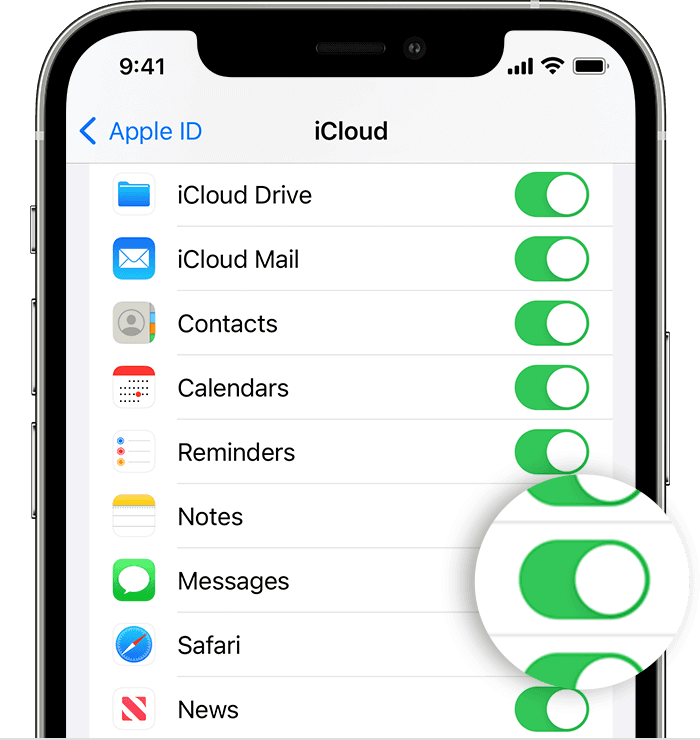
现在我们将检查 iMessage 是否已同步到 iCloud。为了那个原因 –?
1. 前往icloud.com并使用您的Apple ID登录。?
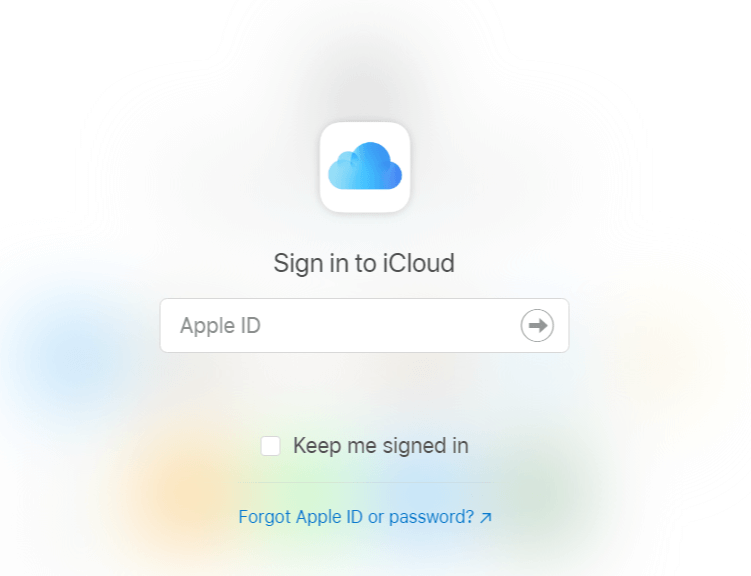
2. 您可能会看到消息图标。如果是,请单击或点击它,看看是否可以找到要恢复的消息。?
3.使用第三方实用程序
能够查看您打算恢复的已删除 iMessages 怎么样?是的,您没听错 – 使用 iMyFone D-Back iCloud 数据恢复等第三方实用程序,您不仅可以恢复已删除的 iMessage,还可以在检索之前预览它们。????
什么是“iMyFone D-Back”??
它是最好的 iPhone 数据恢复实用程序之一,可以帮助您恢复已删除的数据。您可以恢复已删除的 WhatsApp、iMessages 数据和其他您可能意外丢失的数据。它可以解决各种数据丢失情况,例如恢复出厂设置的数据丢失、iPhone 丢失、iOS 错误、数据意外删除等。?

如何使用 iMyFone D-Back 恢复已删除的 iMessage?
适用于 iOS 的数据恢复应用程序提供了两种方法来恢复已删除的 iMessage。让我们一一讨论——?
(i) 如何使用 iMyFone D-Back 从 iCloud 备份中恢复已删除的 iMessage??
1. 在您的 PC 上从上面提到的链接安装应用程序后,启动应用程序
2. 单击?左侧的?从 iCloud 恢复。
3. 从右侧,单击iCloud 备份选项。您甚至可以单击iCloud选项。
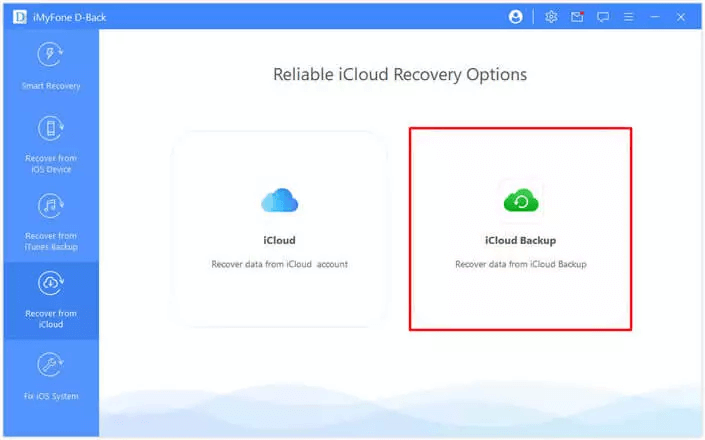
4. 如果您还没有创建备份,请选择要恢复的 iCloud 备份。??
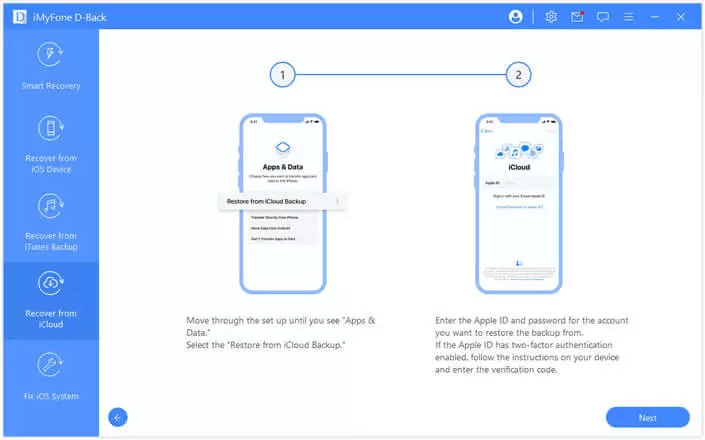
5.在应用程序和数据中选择从 iCloud 备份恢复。?
6. 将您的 iPhone 连接到 D-back 以查看恢复的 iCloud 备份。?
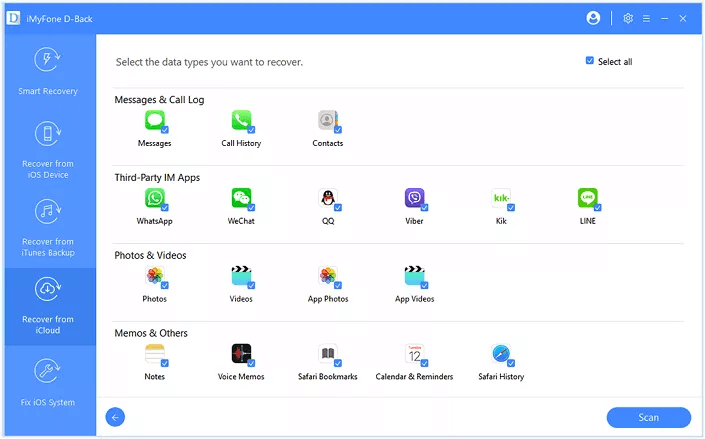
(ii) 如何使用 iMyFone D-Back 恢复已删除的 iMessage??
7. 从上面提到的链接在您的 PC 上安装应用程序后,启动该应用程序。?
8. 选择你所处的情况。?
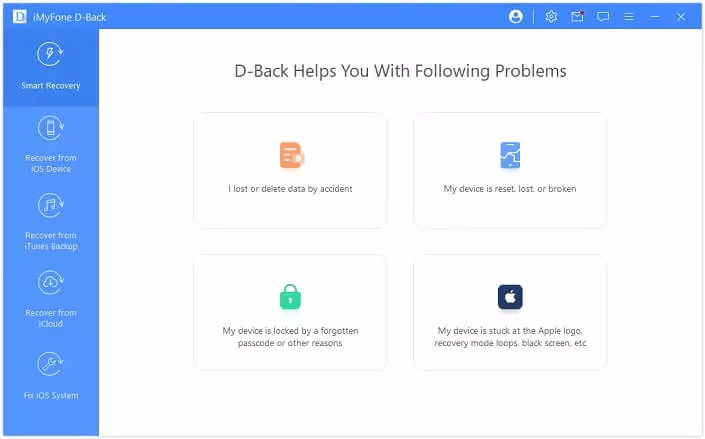
9. 将您的 iPhone 连接到您的 Windows PC 或 Mac。?
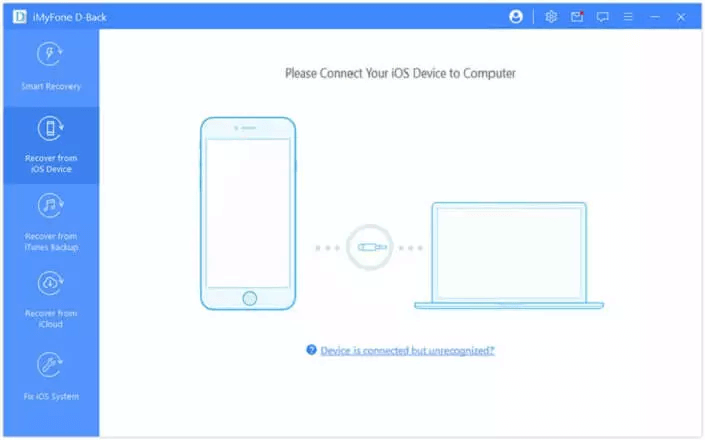
10. 单击下一步按钮。?
11. 选择要恢复的文件类型。在我们的例子中,我们将选择Messages。?
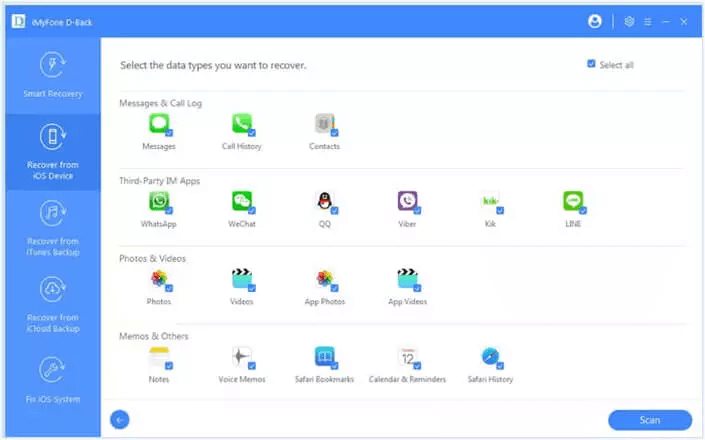
12. 预览您要恢复的邮件并点击恢复。?
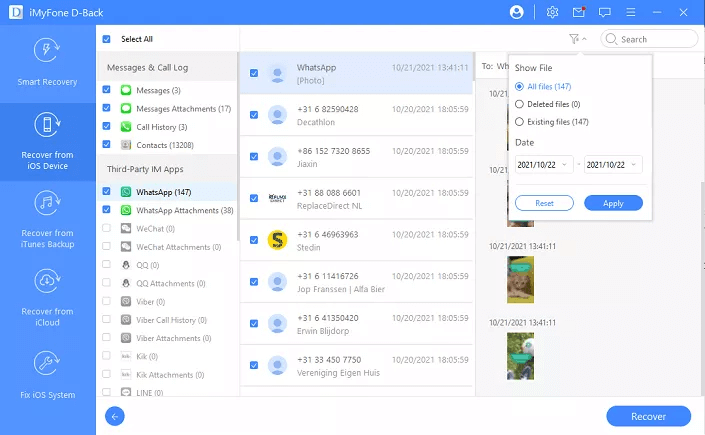
创建 iCloud 备份的重要性怎么强调都不为过,但是从 iCloud 恢复已删除的 iMessage 的方法并不缺乏。请在下面的评论部分告诉我们上述哪种方法适合您。有关更多此类内容,请继续阅读 WeTheGeek。
相关资讯
查看更多-

消息称英国政府秘密要求苹果为 iCloud 设后门,以查看全球用户上传内容
-

苹果有望本周推出iCloud新服务!
-

部分用户反馈苹果 iCloud+ 存储方案不合理,200GB 到 2TB 跨度太大
-

白嫖苹果机会来了:iCloud+免费试用6个月 新用户人人可领
-

苹果 iCloud 邮件服务海外宕机
-

TikTok恢复服务:苹果谷歌微软应用商店仍然没有上架
-

iOS 8 及之前版本的 iPhone、iPad用户注意了,苹果将停止提供 iCloud 备份服务
-

消息称苹果供应商富士康修改印度招聘广告,删除年龄、性别、婚姻状况等条件
-

苹果遭4000万英国iCloud用户集体诉讼,面临276亿元索赔
-
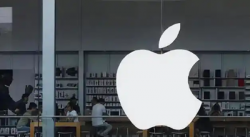
苹果遭4000万英国iCloud用户集体诉讼,面临30亿英镑索赔
最新资讯
查看更多-

- AI人工智能加持,体验未来科技,Unitree宇树 Go2 Air四足机器狗开箱
- 2025-02-08 260
-

- 小红书企业号直播全攻略:如何高效运营与互动?
- 2025-02-07 212
-

- DeepSeek写自媒体文章真的靠谱吗?小心这些隐藏的风险!
- 2025-02-07 213
-

- CDN加速:如何挑选最优方案,助力网站速度与SEO双提升?
- 2025-02-05 283
-

- 春节“优爱腾芒”会员大促,单月低至5元疯抢后,涨价潮悄然跟进
- 2025-02-03 293
热门应用
查看更多-

- 快听小说 3.2.4
- 新闻阅读 | 83.4 MB
-

- 360漫画破解版全部免费看 1.0.0
- 漫画 | 222.73 MB
-

- 社团学姐在线观看下拉式漫画免费 1.0.0
- 漫画 | 222.73 MB
-

- 樱花漫画免费漫画在线入口页面 1.0.0
- 漫画 | 222.73 MB
-

- 亲子餐厅免费阅读 1.0.0
- 漫画 | 222.73 MB
-
 下载
下载
湘ICP备19005331号-4copyright?2018-2025
guofenkong.com 版权所有
果粉控是专业苹果设备信息查询平台
提供最新的IOS系统固件下载
相关APP应用及游戏下载,绿色无毒,下载速度快。
联系邮箱:guofenkong@163.com